Periodic WordPress se actualizează. Dacă această actualizare nu se face automat, atunci aveți de parcurs următori pași:
1. autentificare ca administrator și verificarea versiunii.
2. clic pe linkul: Te rog actualizează acum sau din meniul Panou Contrul -> Actualizează:
În această fereastră se poate vedea ce versiune de WordPress este disponibilă pentru actualizare. Dacă aveți o variantă în limba română, așa cum este în exemplul din figură, atunci veți putea alege ce actualizați: versiunea în limba română (de preferat), sau cea în limba engleză.
De ce ați alege versiunea în limba română și nu pe cea în limba engleză? Pentru că o dată cu actulizarea fișierelor WordPress se vor actualiza și fișierele de limbă.
3. salvarea vechilor fișiere sau backup
Vezi: Cum fac backup la WordPress din cPanel
Vezi: Cum fac backup la WordPress prin FTP
4. Actualizează acum
După ce ați făcut backup e momentul să actualizați WordPress-ul. Clic pe butonul Actualizează acum.
Dacă totul decurge cu bine se va încărca o fereastră în care se va confirma actualizarea cu succes.
Mult succes!
Dacă aveți probleme puteți să ne scrieți în formularul de mai jos.
Dacă v-a plăcut articolul, vă rugăm să-l faceți cunoscut pe facebook.





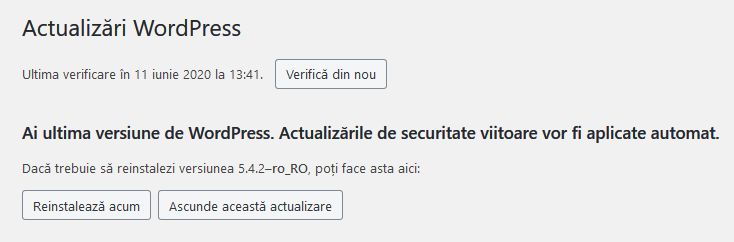

Comentarii recente